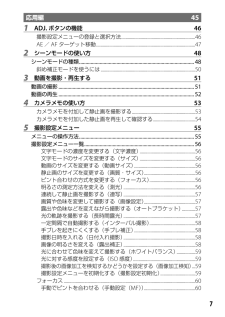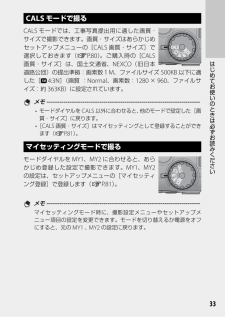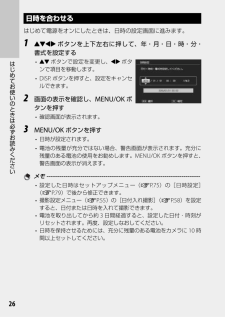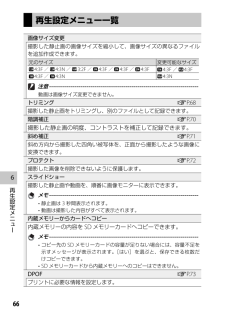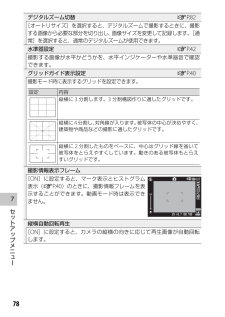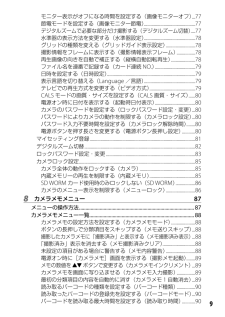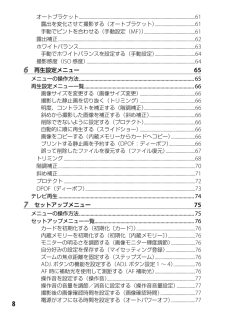Q&A
取扱説明書・マニュアル (文書検索対応分のみ)
"設定"2 件の検索結果
"設定"120 - 130 件目を表示
全般
質問者が納得G700をHPで仕様を確認しました。まず、ISO感度を上げるすなわち、ISO800・1600・3200のどれかに設定してください。たぶん、オートになっていると思いますので、手動で変更してください。撮影の際の注意点上の3種類のどれかに設定をしていただき。後ろの画面を見て、1/30か1/15になる値で撮影してみてください。ただ、1/30・1/15でも、手ぶれはします。山中という事ですので、経験上この値がでればいい方だと思います。現場写真で、看板立てての撮影でしたら。ピントを看板に当てて写真を撮ってみてください。...
5278日前view154
全般
質問者が納得リコーのカメラは露出補正を電源を切っても記憶すると思われます。以前R5Jを使っていたときは常時-0.7にしてました。またAFで迷うことがあるのでフォーカスは∞がよいです。
というかシーンの遠景を選ぶとフォーカスが無限になって、コントラスト・シャープネスが高めになると思います。まずはシーンの遠景をお試しください。
4654日前view218
18はじめてお使いのときは必ずお読みください メモ ------------------------------------------------------------------------- 使用中、操作やカメラの状態に関するメッセージが表示されることがあります。 DISP.ボタンを押すと、撮影時の詳細情報を表示できます(GP.40)。100-02730-027310-0273100-02732010/01/01 00:002010/01/01 0:0 2010/01/01 0:0 2010/01/01 00:0010/2010/2010/2010/20 。 。 。28 mm8 m28 mmF 5.0 1/60 ISO 100F 5.0 1 /60 ISO 10 F 5.0 1/60 ISO 100EV +0.7blue28 mm8 m28 mmF 5.0 1/60 ISO 100 5.0 1 /60 ISO 10 F 5.0 1/60 ISO 100EV +0.7V +0.7EV +0.7blue1152 43681012145791113313名称...
7応用編 451 ADJ.ボタンの機能 46撮影設定メニューの登録と選択方法 ....................................................................46AE/AFターゲット移動 ...........................................................................................472 シーンモードの使い方 48シーンモードの種類 .........................................................................................48斜め補正モードを使うには .......................................................................................503 動画を撮影・再生する 51動画の撮影 .............................................................
33はじめてお使いのときは必ずお読みください CALSモードで撮るCALSモードでは、工事写真提出用に適した画質・サイズで撮影できます。画質・サイズはあらかじめセットアップメニューの[CALS画質・サイズ]で選択しておきます(GP.80)。ご購入時の[CALS画質・サイズ]は、国土交通省、NEXCO(旧日本道路公団)の提出準拠:画素数1M、ファイルサイズ500KB以下に適した[a 4:3N](画質 :Normal、画素数:1280×960、ファイルサイズ:約363KB)に設定されています。 メモ ------------------------------------------------------------------------- モードダイヤルをCALS以外に合わせると、他のモードで設定した[画質・サイズ]に戻ります。 [CALS画質・サイズ]はマイセッティングとして登録することができます(GP.81)。 マイセッティングモードで撮るモードダイヤルをMY1、MY2に合わせると、あらかじめ登録した設定で撮影できます。MY1、MY2の設定は、セットアップメニューの[マイセッティング登録]で登録します(...
26はじめてお使いのときは必ずお読みください日時を合わせるはじめて電源をオンにしたときは、 日時の設定画面に進みます。1 !"#$ボタンを上下左右に押して、年・月・日・時・分・書式を設定する !"ボタンで設定を変更し、#$ボタンで項目を移動します。 DISP.ボタンを押すと、設定をキャンセルできます。2 画面の表示を確認し、MENU/OKボタンを押す 確認画面が表示されます。3 MENU/OKボタンを押す 日時が設定されます。 電池の残量が充分ではない場合、警告画面が表示されます。充分に残量のある電池の使用をお勧めします。MENU/OKボタンを押すと、警告画面の表示が消えます。 メモ ------------------------------------------------------------------------- 設定した日時はセットアップメニュー(GP.75)の[日時設定](GP.79)で後から修正できます。 撮影設定メニュー(GP.55)の[日付入れ撮影](GP.58)を設定すると、日付または日時を入れて撮影できます。 電池を取り出してから約3日間経過すると、設定した日付・時刻がリセットさ...
666再生設定メニ 再生設定メニュー一覧 画像サイズ変更撮影した静止画の画像サイズを縮小して、画像サイズの異なるファイルを追加作成できます。元のサイズ 変更可能なサイズl 4:3F/l 4:3N/j 3:2F/e 4:3F/c 4:3F/b 4:3Fa 4:3F/z 4:3Fa 4:3F/a 4:3Nz 4:3N 注意 ----------------------------------------------------------------------------動画は画像サイズ変更できません。 トリミングGP.68撮影した静止画をトリミングし、別のファイルとして記録できます。 階調補正GP.70撮影した静止画の明度、コントラストを補正して記録できます。 斜め補正GP.71斜め方向から撮影した四角い被写体を、正面から撮影したような画像に変換できます。 プロテクトGP.72撮影した画像を削除できないように保護します。 スライドショー撮影した静止画や動画を、順番に画像モニターに表示できます。 メモ ------------------------------------------------------...
31はじめてお使いのときは必ずお読みください フラッシュを使って撮る撮影する状況によって、フラッシュモードを切り替えることができます。購入時には、[発光禁止]に設定されています。1 撮影できる状態でFボタンを押す 画像モニターにフラッシュモード一覧が表示されます。発光禁止 フラッシュを発光しません。AUTO逆光や被写体が暗いときには、自動的にフラッシュを発光します。赤目軽減 人物を撮影するときに、人物の目が赤く写る赤目現象を軽減します。強制発光 フラッシュを必ず発光します。強制発光10M 10mまで届くフラッシュを必ず発光します。望遠時は6.2mまで届くフラッシュを発光します。スローシンクロ シャッタースピードを遅くして発光します。人物を入れた夜景の撮影に適します。手ブレしやすいので、三脚の使用をお勧めします。2 !"ボタンを押して、フラッシュモードを選ぶ 画像モニター左上にフラッシュモードのマークが表示されます。 フラッシュ充電中は オートフォーカス/フラッシュランプが点滅します。充電が完了すると消灯し、撮影が可能になります。 注意 -------------------------------------...
778セ トア プメニ デジタルズーム切替GP.82[オートリサイズ]を選択すると、デジタルズームで撮影するときに、撮影する画像から必要な部分を切り出し、画像サイズを変更して記録します。[通常]を選択すると、通常のデジタルズームが使用できます。 水準器設定GP.42撮影する画像が水平かどうかを、水平インジケーターや水準器音で確認できます。 グリッドガイド表示設定GP.40撮影モード時に表示するグリッドを設定できます。設定 内容縦横に3分割します。3分割構図作りに適したグリッドです。縦横に4分割し、対角線が入ります。被写体の中心が決めやすく、建築物や商品などの撮影に適したグリッドです。縦横に2分割したものをベースに、中心はグリッド線を省いて被写体をとらえやすくしています。動きのある被写体もとらえすいグリッドです。 撮影情報表示フレーム[ON]に設定すると、マーク表示とヒストグラム表示(GP.40)のときに、撮影情報フレームを表示することができます。動画モード時は表示できません。 縦横自動回転再生[ON]に設定すると、 カメラの縦横の向きに応じて再生画像が自動回転します。
9モニター表示がオフになる時間を設定する(画像モニターオフ) ...77節電モードを設定する(画像モニター節電) ...............................................77デジタルズームで必要な部分だけ撮影する(デジタルズーム切替) ....77水準器の表示方法を変更する(水準器設定) ...............................................78グリッドの種類を変える(グリッドガイド表示設定) ...........................78撮影情報をフレームに表示する(撮影情報表示フレーム) .................78再生画像の向きを自動で補正する(縦横自動回転再生) ......................78ファイル名を連番で記録する(カード連続NO.) .....................................79日時を設定する(日時設定) ...........................................................................
30はじめてお使いのときは必ずお読みください デジタルズームを使う ----------------------------------------------------デジタルズームを使用すると、通常の拡大倍率(最大5.0倍)より、さらに被写体を拡大できます(最大4.0倍)。デジタルズームを使う場合は、ズームバー表示がz側の端まできたときに、いったんzボタンから指を離し、再びzボタンを押し続けます。[画質・サイズ]をl 4:3Fまたは l 4:3Nに設定している場合は、[ デジタルズーム切替]で[オートリサイズ]を選択することもできます(GP.82)。接写で撮る( マクロ撮影)マクロ撮影機能を使うと、カメラを被写体に接近させて撮影できます。マクロモードにするには、N(マクロ)ボタンを押します。もう一度Nボタンを押すと、マクロモードが解除されます。 メモ ------------------------------------------------------------------------- [フォーカス](GP.56)は[スポットAF]になります。 [フォーカス](GP.56)が[MF]の場合は...
8オートブラケット ...........................................................................................................61露出を変化させて撮影する(オートブラケット) .....................................61手動でピントを合わせる(手動設定(MF) ...............................................61露出補正 .............................................................................................................................. 62ホワイトバランス ...........................................................................................................63手動でホワイトバラ...
- 1